Wie kann man Videos in iMovie zusammenfügen?
„Ich habe einen ganzen 100MB Videoclip in separate Videoclips aufgeteilt, um ihn schneller zu importieren und es war eine einfache Aufgabe. Aber jetzt besteht das Problem darin, dass es mir schwerfällt, alle geteilten Videoclips in einem einzigen Video zu kombinieren. Gibt es eine zuverlässige Lösung, die mir dabei helfen kann?“
Nun, keine Sorge, denn das Zusammenfügen oder Kombinieren von Videoclips ist jetzt wirklich eine einfache Aufgabe mit iMovie oder dem alternativen Videoeditor. Ja, diese Anwendung hilft bei der schnelleren Kombination von Videoclips und trotzdem auf was warten Sie?
Lesen Sie den Artikel weiter, um herauszufinden, wie Sie Videoclips auf iMovie kombinieren können.
- Teil 1. iMovie für Mac: Videos in iMovie zusammenfügen
- Teil 2. iMovie Alternative: mehrere Videos zusammenfügen
iMovie für Mac: wie kann man Videos in iMovie kombinieren?
iMovie ist das beste Videoclip-Bearbeitungswerkzeug, das sich für die Erstellung von Storytelling-Filmen und beeindruckenden Videos eignet. iMovie ist sowohl mit MacOS- als auch mit iOS-Geräten kompatibel. Es ermöglicht es den Nutzern, Erinnerungen zu erstellen und diese mit ihren Freunden in Social Media oder Airdrop zu teilen. iMovie folgt einer benutzerfreundlichen Oberfläche, die für Profis und Einsteiger leicht verständlich ist. iMovie besteht aus verschiedenen Vorlagen und Tools, mit denen auch Trailer im Hollywood-Stil, hochwertige Filme, Credit Rolls und Studiologos möglich sind. Zusätzlich können Effekte und Verbesserungen auch auf Ihre Kreationen angewendet werden.
Jetzt fangen wir an, Videoclips in iMovie zusammenzufügen:
Schritt 1. Ein neues Projekt starten und öffnen: Laden Sie die iMovie-Software herunter und starten Sie sie auf Ihrem Gerät. Klicken Sie dann auf die Option „Datei“ und wählen Sie daraus die Option „Neues Projekt“. Geben Sie einen Namen für Ihr Projekt ein und nehmen Sie bestimmte Änderungen in den Einstellungen vor, wie z. B. das Seitenverhältnis.
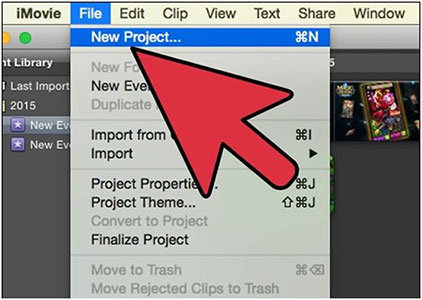
Schritt 2. Eingangsvideoclips importieren: In diesem Schritt müssen Sie die Eingabevideodateien importieren, indem Sie im Menü „Datei“ auf die Option „Importieren“ klicken. Wählen Sie im angezeigten Pop-up-Fenster die einzelnen Videoclip-Dateien aus, die Sie in iMovie kombinieren müssen, und sie werden im Ereignisfenster angezeigt.
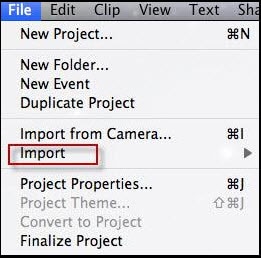
Schritt 3. Anordnung der Videoclips: Sie werden zur Timeline-Sitzung weitergeleitet, wo Sie die Videodateien, nach denen sie kombiniert werden sollen, sortieren müssen. Sobald Sie zum nächsten Schritt übergehen, kann das Anordnen nicht mehr durchgeführt werden.
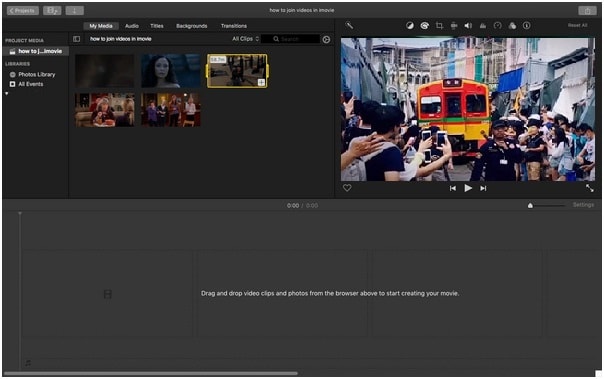
Schritt 4. Videoclips verbessern: Halten Sie die Umschalttaste gedrückt, um die Videoclips auszuwählen, und stellen Sie sicher, dass alle gewünschten Clipdateien markiert sind. Wenn Sie alle Videoclips kombinieren oder zusammenführen möchten, fahren Sie mit der Option „Ändern“ im oberen Menü fort. Hier stehen viele Optionen wie Verbesserung, Stummschaltung und Fade zur Verfügung.
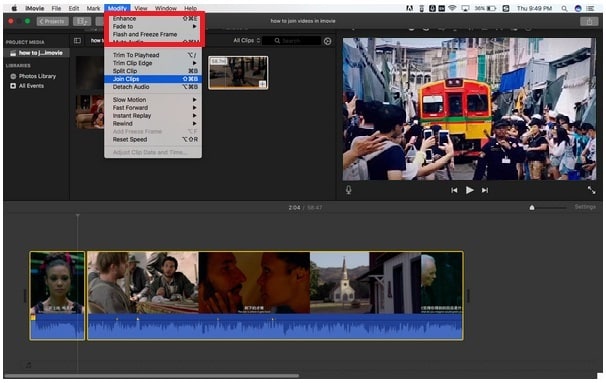
Schritt 5. Videoclips zusammenfügen: Wenn die Erweiterung abgeschlossen ist, wählen Sie „Clips zusammenfügen“ aus dem Menü „Ändern“. Nun werden die Videoclips zu einem einzigen Video zusammengeführt.
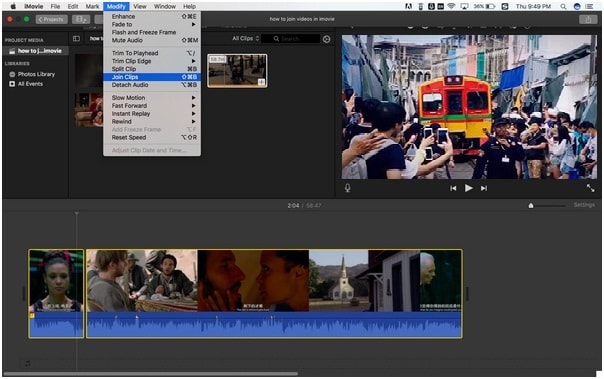
Schritt 6. Entstandene Videodatei exportieren: Sie können nun die Ausgabevideodatei mithilfe der Option „Teilen“ exportieren/teilen. So werden die Videoclips mit Hilfe von iMovie kombiniert, ganz einfach, nicht wahr?
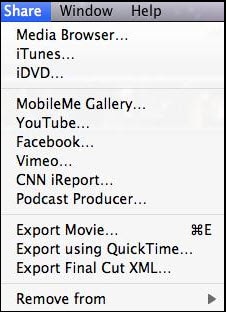
Die beste Alternative zu iMovie - Filmora Video Editor
Wenn Sie Anfänger sind und auf Videobearbeitungssoftware zugreifen möchten, ohne die grundlegenden Funktionen zu verstehen, dann würde ich den Filmora Video Editor für Mac dringend für Sie empfehlen. Filmora Video Editor für Mac dient als Alternative zu iMovie beim Zusammenfügen von Videoclips und erweist sich als ein der besten Videoschnittprogramm für Anfänger. Mit Hilfe von dem Schnittprogramm können Sie auf kreative Weise Ihre eigenen Videogeschichte erstellen.
Um Videos mit Filmora Video Editor zusammenzufügen, können Sie den Videoeditor ganz einfach starten, indem Sie auf das Programmsymbol auf dem Desktop klicken. Dann können Sie auf die Schaltfläche Import klicken, um mehrere Videodateien in das Programm zu importieren. Durch Ziehen und Ablegen dieser Videoclips können Sie Videos ganz einfach miteinander kombinieren. Sie können auch einen Übergang zwischen zwei Videos hinzufügen.
Für detailliertere Tutorials und 2 weitere Möglichkeiten, können Sie den folgenden Artikel lesen:
Wie man Videos einfach zusammenführt

Abgesehen vom Zusammenführen von Videos bietet Filmora Vidoe Editor auch mehrere professionelle Videobearbeitungswerkzeuge. Nun, lassen Sie uns die detaillierten Funktionen dieser leistungsstarken iMovie Alternative Software überprüfen:
Filmora Video Editor für Mac
- Filmora Video Editor für Mac hilft Ihnen, Ihre Kreationen mit einer hohen Auflösung von 4K zu produzieren, was der höchsten Qualität von Videodateien entspricht.
- Dieser vdieo-Editor ist das beste Bearbeitungswerkzeug, das alle aktuellen Videoformate wie FLV, MOV und MP4 unterstützt.
- Alle erstellten und kombinierten Videos können einfach geteilt und auf Social Media Seiten wie Vimeo und Youtube hochgeladen werden.
- Sie können mehrere Optionen wie Teilen, Zusammenführen, Drehen, Zuschneiden, Trimmen, Bearbeiten eines Bildes, Bearbeiten von Audio in einer einzigen Videodatei ausführen.
- Zu den erweiterten Funktionen des Filmora Videoeditors gehören Pan & Zoom, Farbabstimmung, Rückwärtswiedergabe, Verbesserung, Green Screen, Tilt-shift, Mosaik hinzufügen, Audio von Video trennen und Szenen erkennen.
- Filmora Video Editor kann sowohl im Cloud-gehosteten als auch im offenen API-Format eingesetzt werden.
- Last but not least sind Timeline, Action Cam Tool, Instant Cutter und Effekt-Speicher einige der zusätzlichen Werkzeuge von Filmora.
- ...
Vergleich
Wenn Sie die folgende Tabelle betrachten, sind Filmora Video Editor und iMovie unvergleichlich die besten Videobearbeitungswerkzeuge, die Videoclips effektiv kombinieren/zusammenführen können. Also, nutzen Sie diese beiden Anwendungen und versuchen Sie es heute unbedingt. Schließlich hoffen wir, dass Sie diesen Artikel nützlich finden und Ihre Erinnerungen und Kreationen eine neue Form erhalten.
|
Faktoren |
iMovie |
|
|---|---|---|
| Preis | $39.99 | Kostenlos |
| Betriebssystem-Optionen | Windows, Android, Mac, iPhone | Mac und iPhone |
| Merkmale |
200 Filter, 4K Auflösung, Action Cam, Sofort-Cutter |
Themen, Effekte, Verbesserungen |
| Benutzeroberfläche | Einfach zu bedienen und benutzerfreundlich | Benutzerfreundlich |






